我是这样搭建 React + TypeScript 项目的
这篇文章将会带你从零开始搭建一个 React 开发环境,当然你可能会觉得用 cra 或者 vite 都可以很快的创建好开发的环境,但是他们的可操作性太差了, 当然你可以又会说可以借助一些其他的库来更改配置,这样还是容易陷于一个黑盒之中
这也是我选择自己搭建开发环境的一个原因,可控,按需
为什么会写这篇文章?
自己已经很久没有做过业务上的东西了,最近想要重拾一下业务的开发,想做点东西,于是开始了开发环境的搭建,发现之前的搭建经验都没有沉淀下来,网上的资料层次不齐, 之前踩过的坑,现在又踩了一遍,搭建了很久才完成
为了以后能够快速的搭建好项目框架,因此决定还是要沉淀到文档当中,方便以后搭建项目时快速上手,也为大家提供一个搭建项目的方向吧
使用到的技术
这篇文章最终搭建完成的是一个 React + TypeScript 的项目,包含以下内容
- React
- TypeScript
- Rollup 打包工具
- Less 采用 less 预处理器
- storybook 用来做预览
- prettier 代码自动格式化
- eslint 代码检查
- husky + lint-staged + commitlint 提交规范
一、项目初始化及配置
1. package.json
每一个项目都需要一个 package.json 文件,它的作用是记录项目的配置信息,比如我们的项目名称、包的入口文件、项目版本等,也会记录所需的各种依赖,还有很重要的 script 字段,它指定了运行脚本命令的 npm 命令行缩写。
npm install -y可以通过 -y 快速生成 `package.json,再修改即可
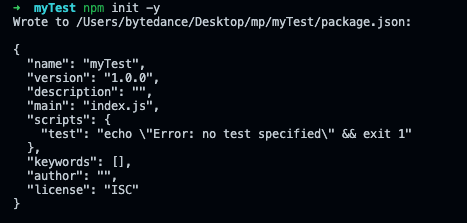
也可以不 -y ,按照提示生成默认的配置
先简单修改一下这些配置,其他的暂时不用改
- description :增加了对该项目的描述,github 进行 repo 搜索时,关键字匹配会使你的项目更容易被搜索到。
- keywords :增加了项目关键字,其他开发者在 npm 上搜索的时候,适合的关键字能你的包更容易被搜索到。
- author :添加了更具体的作者信息。
- license :开源协议。
2. LICENSE 开源协议
这个的话,就只是一个文件,npm 初始化的时候可以选择想要的开源协议。如果没选可以到开源协议的官网上,把 license 复制下来改一下作者年份即可,没有什么复杂的
Copyright (c) 2022 linjunc
Permission is hereby granted, free of charge, to any person obtaining a copy
...可以看看阮一峰老师的这张图来选择
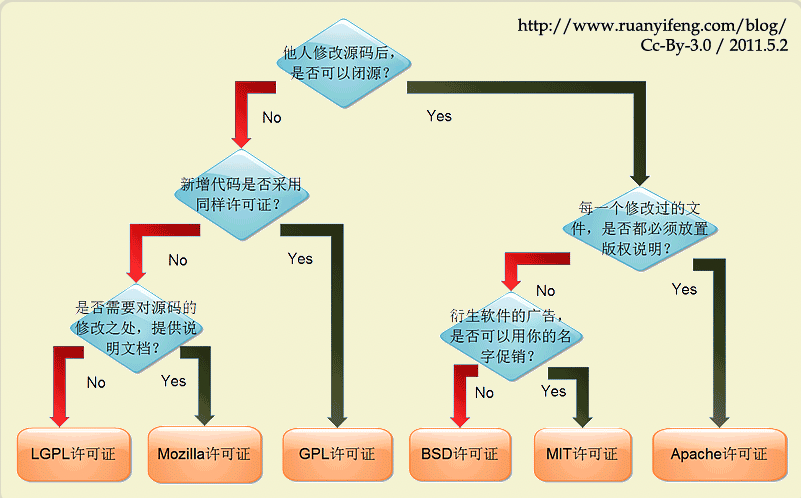
3. README 介绍文档
作为一个 Github 仓库,我们还是需要添加一个 README 文档,以便外部人员快速了解这个项目是做什么的,对他们是否有用。 这里推荐创建 README.md 和 README_zh.md,中英文都考虑上
README 文档是项目的门面,需要好好的设计
4. .gitignore
该文件决定了项目进行 git 提交时所需要忽略掉的文件或文件夹,编辑器如 vscode 也会监听 .gitignore 之外的所有文件,如果没有进行忽略的文件有所变动时,在进行 git 提交时就会被识别为需要提交的文件。
在我们平时的项目开发时就有很多的文件是不需要提交,最典型的就是 node_modules,我们只需要把 lock 提交,开发者拉库后 install 即可
创建 .gitignore 文件添加以下内容
# Logs
logs
*.log
npm-debug.log*
yarn-debug.log*
yarn-error.log*
lerna-debug.log*
yarn.lock
# Sys
.DS_Store
.idea
# Node
node_modules/
# Build
dist
lib
esm
# Test
coverage
# Bundle visualizer
stats.html二、Rollup 插件安装
完成了项目的简单初始化,下面我们开始配置 rollup 来打包 React 应用
1. 安装 Rollup 相关依赖
rollup-plugin-commonjs的作用:将CommonJS模块转换为ESMrollup-plugin-node-resolve的作用:帮助 Rollup 查找外部模块,可以直接node_modules模块rollup-plugin-clear的作用 在打包前删除不需要的文件或者清空输出目录rollup-plugin-terser的作用 压缩代码
yarn add -D rollup rollup-plugin-commonjs @rollup/plugin-node-resolve rollup-plugin-clear rollup-plugin-terser2. 安装 TypeScript 相关依赖
对 ts 代码进行处理
yarn add -D typescript rollup-plugin-typescript23. 安装 babel 处理 js
yarn add -D @babel/core @babel/preset-env @babel/preset-react @babel/plugin-transform-runtime @rollup/plugin-babel4. 安装 HTML 依赖
yarn add -D rollup-plugin-generate-html-template5. 安装 React
yarn add react react-dom
yarn add -D @types/react @types/react-dom6. 安装启动服务器
rollup-plugin-serve: 启动一个服务器rollup-plugin-livereload: 实时刷新页面
yarn add -D rollup-plugin-serve rollup-plugin-livereload7. 处理 CSS、Less
yarn add -D postcss rollup-plugin-postcss less8. 其他
rollup-plugin-replace: 替换变量
yarn add -D rollup-plugin-replace三、搭建目录结构
在安装好了这些插件后,我们开始搭建目录结构
当然正常来说,我们需要根据需要来选择需要安装的插件,但是这里我们需求明确,对我们需要的技术比较清晰,因此这里先安装插件
目录结构和 CRA 创建的结构保持一致即可
- 在根目录新增 public 文件夹,存放静态资源,新增 index.html 作为 入口
- 创建 src 文件夹,也就是我们日常编码的文件夹了
- 新增
index.tsx作为打包 ts 的入口,以及连接 html 的入口
目录结构如下
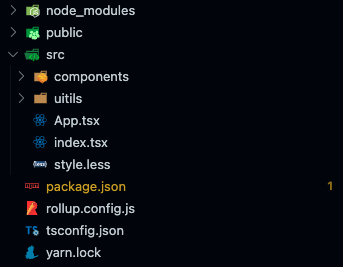
四、Rollup 完整配置
这样我们就完成了 Rollup 的插件的安装,完整的配置文件如下
import typescript from 'rollup-plugin-typescript2'
import clear from 'rollup-plugin-clear'
import { nodeResolve } from '@rollup/plugin-node-resolve'
import commonjs from 'rollup-plugin-commonjs'
import { babel } from '@rollup/plugin-babel'
import replace from 'rollup-plugin-replace'
import { terser } from 'rollup-plugin-terser'
import serve from 'rollup-plugin-serve'
import livereload from 'rollup-plugin-livereload'
import htmlTemplate from 'rollup-plugin-generate-html-template'
import postcss from 'rollup-plugin-postcss'
export default {
input: ['./src/index.tsx'],
output: {
file: 'dist/main.js',
format: 'cjs',
},
plugins: [
typescript(), // 会自动读取tsconfig.json配置文件
postcss({
extensions: ['.css'], // 将less解析成css
extract: true,
}),
clear({
targets: ['dist'],
}),
replace({
preventAssignment: true,
'process.env.NODE_ENV1 ': JSON.stringify('production'), // ENV1 改成 EVN ,否则出错
}),
nodeResolve({}),
commonjs(),
babel(), // 会自动读取babel的配置文件
terser(),
serve('dist'),
livereload(), // 当src目录中的文件发生变化时,刷新页面
htmlTemplate({
template: 'public/index.html',
target: 'dist/index.html',
}),
],
external: [
{
includeDependencies: true,
},
], // 项目中引用的第三方库
}五、配置 TS、Babel
在项目中添加 tsconfig.json,根据自己习惯来
{
"compilerOptions": {
"target": "es2016",
"jsx": "react",
"module": "ESNext",
"esModuleInterop": true,
"forceConsistentCasingInFileNames": true,
"strict": true,
"skipLibCheck": true,
"baseUrl": "./",
"moduleResolution": "node",
"paths": {
"@components/*": ["src/components/*"],
"@utils/*": ["src/utils/*"]
}
},
"include": ["src/**/*", "typings.d.ts"],
"exclude": ["node_modules"]
}添加 .babelrc 解析 ES6+
你在代码中用到的 ES6+ 语法编译之后依然全部保留,然而不是所有浏览器都能支持 ES6+ 语法的, 这时候就需要 @babel/preset-env 来做这了,它会根据设置的目标浏览器环境(browserslist)找出所需的插件去转译 ES6+ 语法。
比如 const 或 let 转译为 var
但是遇到 Promise 或 .includes 这种新的 es 特性,是没办法转译到 es5 的,除非我们把这中新的语言特性的实现注入到打包后的文件中
我们借助 @babel/plugin-transform-runtime 这个插件,它和 @babel/preset-env 一样都能提供 ES 新API 的垫片,都可实现按需加载
{
"presets": [
[
"@babel/preset-env",
{
"modules": false
}
]
],
"plugins": [["@babel/plugin-transform-runtime"]],
"ignore": ["node_modules/**"]
}六、添加 script 启动脚本
在 package.json 中,添加 启动脚本即可
"scripts": {
"dev": "rollup -wc",
},到此为止,我们的 react + typescript 项目开发环境已经可行了,就是说现在已经可以正常进行开发了
执行 yarn dev 即可启动
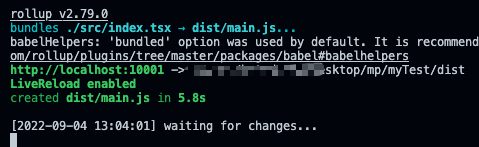
还有一些规范的东西,接着往下看
七、添加 Prettier 格式化
Prettier 可以帮你统一项目代码风格
在我们的项目中执行以下命令安装依赖包:
yarn add -D prettier安装成功之后在根目录新建文件 .prettierrc ,输入以下配置:
{
"trailingComma": "all",
"tabWidth": 2,
"semi": false,
"singleQuote": true,
"endOfLine": "lf",
"printWidth": 120,
"bracketSpacing": true,
"arrowParens": "always"
}trailingComma:对象的最后一个属性末尾也会添加 , ,比如 { a: 1, b: 2 } 会格式为 { a: 1, b: 2, } 。tabWidth:缩进大小。semi:分号是否添加singleQuote:是否单引号jsxSingleQuote:jsx 语法下是否单引号endOfLine:与 .editorconfig 保持一致设置。printWidth:单行代码最长字符长度,超过之后会自动格式化换行。bracketSpacing:在对象中的括号之间打印空格, {a: 5} 格式化为 { a: 5 } 。arrowParens :箭头函数的参数无论有几个,都要括号包裹。比如 (a) => {} ,如果设为 avoid ,会自动格式化为 a => {} 。
接着我们可以在项目中新增 .vsocde 文件夹,用来设置 vscode 的配置,将 prettier 作为格式化的默认工具,VSCode 需要安装 Prettier 插件哦
// .vscode/setting
{
"search.exclude": {
"**/node_modules": true,
"dist": true,
"yarn.lock": true
},
"editor.formatOnSave": true,
"[javascript]": {
"editor.defaultFormatter": "esbenp.prettier-vscode"
},
"[javascriptreact]": {
"editor.defaultFormatter": "esbenp.prettier-vscode"
},
"[typescript]": {
"editor.defaultFormatter": "esbenp.prettier-vscode"
},
"[typescriptreact]": {
"editor.defaultFormatter": "esbenp.prettier-vscode"
},
"[json]": {
"editor.defaultFormatter": "esbenp.prettier-vscode"
},
"[html]": {
"editor.defaultFormatter": "esbenp.prettier-vscode"
},
"[markdown]": {
"editor.defaultFormatter": "esbenp.prettier-vscode"
},
"[css]": {
"editor.defaultFormatter": "esbenp.prettier-vscode"
},
"[less]": {
"editor.defaultFormatter": "esbenp.prettier-vscode"
},
"[scss]": {
"editor.defaultFormatter": "esbenp.prettier-vscode"
}
}editor.formatOnSave 的作用是在我们保存时,会自动执行一次代码格式化,而我们该使用什么格式化器?
在遇到 .js 、 .jsx 、.ts 、.tsx 、.json 、.html 、.md 、 .css 、 .less 、 .scss 为后缀的文件时,都会去使用 Prettier 去格式化代码,而格式化的规则就是我们配置的 .prettierrc 决定的!
八、ESLint 配置
Prettier 都是为了解决代码风格问题,而 ESLint 是主要为了解决代码质量问题,它能在我们编写代码时就检测出程序可能出现的隐性 BUG
通过 eslint --fix 还能自动修复一些代码写法问题。比如你定义了 var a = 3 ,自动修复后为 const a = 3
还有许多类似的强制扭转代码最佳写法的规则,在无法自动修复时,会给出红线提示
首先我们需要安装 ESLint,还有一些使用到的 eslint 插件
yarn add -D eslint eslint-plugin-promise eslint-plugin-unicorn eslint-plugin-importeslint-plugin-promise:让你把 Promise 语法写成最佳实践。eslint-plugin-unicorn:提供了更多有用的配置项,比如我会用来规范关于文件命名的方式。eslint-plugin-import: 支持 ES2015,ES6+ 导入导出语法的检查,并防止文件路径和导入名称拼写错误的问题
还有一些 TypeScript 的 ESLint 插件也需要一起装一下
yarn add -D @typescript-eslint/parser @typescript-eslint/eslint-plugin@typescript-eslint/parser: typescript ESLint 语法解析器@typescript-eslint/eslint-plugin:为 TypeScript 代码提供 lint 规则
ESLint 配置如下
{
"root": true,
"parser": "@typescript-eslint/parser",
"plugins": [
"@typescript-eslint"
],
"extends": [
"eslint:recommended",
"plugin:@typescript-eslint/recommended",
"plugin:import/errors",
"plugin:import/warnings",
"plugin:import/typescript"
],
"rules": {
"no-constant-condition": [
"error",
{
"checkLoops": false
}
],
"@typescript-eslint/no-empty-interface": "warn",
"@typescript-eslint/no-var-requires": "off",
"@typescript-eslint/ban-ts-comment": "off",
"@typescript-eslint/explicit-module-boundary-types": "off",
"@typescript-eslint/no-explicit-any": "off",
"@typescript-eslint/no-empty-function": "off",
"@typescript-eslint/no-unused-vars": "off",
"@typescript-eslint/no-non-null-assertion": "off",
"import/no-unresolved": "off",
"no-multiple-empty-lines": 1,
"import/order": "warn",
"import/namespace": "warn"
},
"env": {
"node": true,
"jest": true
}
}配合 ESLint 插件使用更佳
九、lint-staged 校验
在项目开发过程中,每次提交前我们都要对代码进行格式化以及 eslint 的规则校验,以此来强制规范我们的代码风格,以及防止隐性 BUG 的产生。
但是有时候要是忘记了校验就提交了代码,那么其他人看到你的代码的时候就会有很多的错误,因此我们可以在 commit 阶段,对代码进行检查校验,通过之后才能正常提交
我们可以用 husky 和 lint-staged 来实现这个功能
- 先装两个包
yarn add -D husky lint-staged- 在项目中增加
.lintstagedrc文件,用来配置 lint-staged 的校验规则
{
"*.{ts,tsx,js}": [
"eslint --config .eslintrc"
],
"*.{ts,tsx,js,json,html,yml,css,less,scss,md}": [
"prettier --write"
]
}首先,我们会对暂存区后缀为 .ts .tsx .js 的文件进行 eslint 校验, --config 的作用是指定配置文件。
没有添加 --fix 来自动修复不符合规则的代码,因为自动修复的内容对我们不透明,不知道哪些代码被更改了,但是这些会被提交上去,感觉还是不合适
- 同时我们还需要在 package.json 中添加
lint-staged的执行命令
"scripts": {
...
"prepare": "husky install",
"lint": "eslint src",
"lint-staged": "lint-staged",
},执行
yarn prepare来启动 husky,会在项目中看到一个.husky的文件夹添加 pre-commit 钩子,用于提交前的校验
npx husky add .husky/pre-commit "yarn lint-staged"这样我们的代码校验就配置好了,我们接着再配一个 commitlint 的提交信息规范
十、commitlint 提交信息规范
类似于这种提交规范
type(scope?): subject 换行 body 换行 footer
feat(xxx): 规范commitlint rule 语法
rule 语法:规则名称: [级别, 适用, 值]
级别:可选 0,1,2。0禁用规则,1警告,2报错。 适用:可选 always, never。
- 首先安装依赖
yarn add -D @commitlint/cli @commitlint/config-conventional- 添加 commit-msg 钩子
npx husky add .husky/commit-msg "npx --no -- commitlint --edit $1"- 创建 .commitlintrc.js
指定一些 commit 规则
module.exports = {
extends: ['@commitlint/config-conventional'],
rules: {
'type-enum': [
// type枚举
2,
'always',
[
'build', // 编译相关的修改,例如发布版本、对项目构建或者依赖的改动
'feat', // 新功能
'fix', // 修补bug
'docs', // 文档修改
'style', // 代码格式修改, 注意不是 css 修改
'refactor', // 重构
'perf', // 优化相关,比如提升性能、体验
'test', // 测试用例修改
'revert', // 代码回滚
'ci', // 持续集成修改
'config', // 配置修改
'chore', // 其他改动
'wip',
],
],
'type-empty': [2, 'never'], // never: type不能为空; always: type必须为空
'type-case': [0, 'always', 'lower-case'], // type必须小写,upper-case大写,camel-case小驼峰,kebab-case短横线,pascal-case大驼峰,等等
'scope-empty': [0],
'scope-case': [0],
'subject-empty': [1, 'never'], // subject不能为空
'subject-case': [0],
'subject-full-stop': [0, 'never', '.'], // subject以.为结束标记
'header-max-length': [2, 'always', 72], // header最长72
'body-leading-blank': [0], // body换行
},
}当不符合规则时,会打断提交 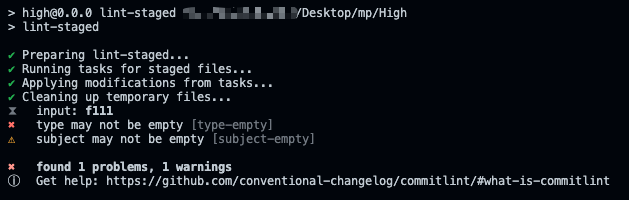
到这里我们的项目就搭建完成了,commit 规范、代码规范、打包都搞定了,最后我们再加个 storybook 的配置
Storybook 引入
非常简单,直接执行下面的命令,会自动的去为你的项目添加 storybook 支持
npx storybook init采用 yarn storybook 即可启动
但是这里有个坑,我们的项目使用的是 less 的语法,但是 storybook 不支持 less,因此我们需要配置 storybook 的 webpack,让他能够支持 less
在安装完 storybook 之后,项目中会有 .storybook 的文件夹,main.js 就是他的配置,我们增加 webpackFinal 配置解析 less
这里用 less-loader 和 style-loader,需要安装一下,特别注意,style-loader 会有版本兼容问题,我们必须要安装指定的版本
yarn add -D less-loader@5.0.0 style-loader@1.3.0更改配置
// .storybook/main.js
const path = require('path')
module.exports = {
stories: ['../src/**/*.stories.mdx', '../src/**/*.stories.@(js|jsx|ts|tsx)'],
addons: ['@storybook/addon-links', '@storybook/addon-essentials', '@storybook/addon-interactions'],
framework: '@storybook/react',
webpackFinal: async (config) => {
config.module.rules.push({
test: /\.less$/,
use: ['style-loader', 'css-loader', 'less-loader'],
include: path.resolve(__dirname, '../'),
})
return config
},
}这样 storybook 就可以正常启动了
总结
这些配置都是在项目搭建的时候真实使用的,为了让自己在下次搭建的时候能够快速完成,写下这篇文章,同时也算是为自己的 cli 工具埋下铺垫吧,后续会把这个架构通过 cli 工具来生成,就类似 cra 那种, 有一套自己的开发环境还是很舒服的
希望能对你有些帮助~